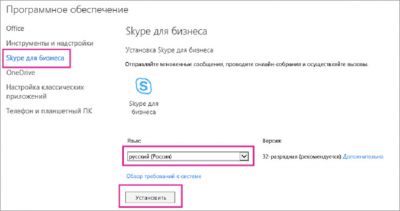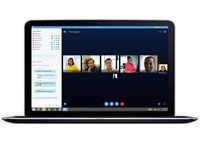
Skype for Business — это новая служба от компании «Майкрософт» для общения сотен людей одновременно в видео-режиме; MSI - client. Но не путайте: Скайп — это совершенно другая программа, предшественником «Скайп Business Edition» является Microsoft Lync.
Что это такое
«Skype для бизнеса» — отличное решение для тех, кто хочет сделать конференцию в онлайн-режиме с участием сотен людей одновременно. Кроме этого, отличительными особенностями данного программного продукта являются:
- Сохранение корпоративной безопасности.
- Всем известный по программе Скайп интерфейс.
- Явные качественные отличия от Skype в выполняемых функциях.
- Проведение конференций на 250 человек.
- Возможность привязки к другим программам из «Офис 365», например, к Outlook.
- При работе с другими приложениями, например, Excel или Power Point, не нужно прекращать работу ни одного из них, чтобы пообщаться в Скайпе. То же самое относится и к демонстрации своего экрана и работы этих программ во время совершения видеозвонка.
Подробнее о преимуществах
Безопасность
«Skype для бизнеса» имеет ряд существенных преимуществ, одно из самых главных — безопасность. Что компания Microsoft делает для обеспечения безопасности своих пользователей, а именно тех, кто приобрел Microsoft Skype for Business? Судя по описаниям данного программного продукта — все возможное.
Во время связи между любым допустимым количеством участников происходит шифрование всей информации, поступающей от каждой из сторон. Для этого используется так называемое AES-шифрование. Кроме этого, сильные методы по аутентификации пользователей позволяют еще больше обезопасить всех участников.
Конференция
Возможности программы «Скайп для бизнеса» расширены в области массовости одновременных многосторонних онлайн-трансляций. В данной версии (в отличие от классического Скайпа, отличающегося кардинально и распространяющегося бесплатно) можно приглашать на видео-конференцию до двухсот пятидесяти человек. Это очень удобно как для отдельных организаций, ведущих переговоры по интернету в режиме онлайн, так и для больших корпораций, которые собирают внутриорганизационные собрания с большим количеством участников.
В данном софте присутствуют новые функции. Вот, например, «Skype Room Systems» нужна для использования разнообразного оборудования, которое помогает достичь определенных целей такого общения, то есть помогает совместить множество устройств (в том числе оборудование от компании Polycom) в один специальный мессенджер.
Если вам нужна цифровая онлайн-доска, для этих целей можно использовать Microsoft Surface Hub — еще один пример полезной новой функции, имеющейся в описываемом программном продукте. Также «Скайп для бизнеса» используют там, где необходимо применение PBX-систем для корпораций и других пользователей VOIP-телефонов.
Стоимость специальной программы
Стоимость колеблется в зависимости от курса доллара относительно рубля. Получается в среднем около ста российских рублей в месяц для каждого пользователя (это приблизительная цена, в долларовом эквиваленте она составляет две единицы). Такую цену имеет, например, план первый, называемый «Онлайн 1». Второй предлагаемый тарифный план содержит больше услуг, разница в цене существенная — в 2,7 раза дороже. Зато четкость и большое качество связи обеспечено!
Удобная удаленность
Если ваши сотрудники находятся вне централизованного офиса, не нужно будет платить за аренду, ведь общение и переговоры будут совершаться в режиме онлайн, приблизительно как в Скайпе, только с большим количеством участников. Кроме этого, не потребуется оплачивать труд технического персонала, обслуживающего оборудование и программное обеспечение, а также искать своих удаленных работников для переговоров можно через почту Аутлук.
Как скачать и установить?
Чтобы воспользоваться программой Microsoft Skype for Business, нужно скачать файл с официального сайта компании Майкрософт в своем портале (это возможно при использовании вашей компанией пакета «Офис 365» и программ, входящих в него; в частности, необходимо предварительно проверить лицензирование, то есть наличие купленной лицензии для данного программного продукта). Вариант альтернативной закачки, вроде Torrent, получится использовать только при скачивании файла с неофициального источника.
Установка и настройка производится следующим образом:
1.Зайдите в вашем браузере на сайт https://portal.office.com/.
2.Зайдите в раздел «Office 365».
3.В верхней части страницы найдите изображение маленькой шестеренки. Это настройки. Войдите в них.
4.Вы увидите страничку настроек. Выберите в разделе «Программное обеспечение» пункт «Установка программного обеспечения и управление им».
5.Если на следующей странице есть ссылка «Skype для бизнеса», нажмите на нее и, выбрав русский язык, нажмите кнопку «Установить»; если вы увидите страницу, которая перечисляет продукты, входящие в пакет «офиса», и если среди них есть искомый, значит нужно нажать кнопку «Установить», и на компьютер будут установлены все программы из данного пакета, в том числе и «Скайп для бизнеса».
В случае отсутствия в вашем пакете этой программы, нужно открыть доступ к ней (купить ее). Для этого необходимо обратиться в службу поддержки продуктов Офис по этому адресу: https://support.office.com/home/contact .
6.Выберите в нижней части экрана «Сохранить» или нажмите на треугольничек (раскрывающийся список), чтобы сначала выбрать путь для сохранения установочного файла.
7.После окончания процесса сохранения файла найдите его (он называется «setupskypeforbusinessentryretail.exe»), откройте двойным щелчком и нажмите «Выполнить».
8.Когда программа установится, на экране монитора вы увидите сообщение о том, что установщик Office закончил свою работу. Запустите приложение двойным щелчком мыши.
9.Когда на экране появится окно с текстом лицензионного соглашения, ознакомьтесь и нажмите «Принять». Таким образом можно установить программу на еще четыре компьютера.
10.Далее нужно выполнить вход в ваш пользовательский интерфейс. Для этого в следующем окне введите адрес почты и нажмите «Войти».
Уже большое количество предприятий и корпораций опробовали на практике «Скайп для бизнеса», который так просто скачать и настроить и при необходимости удалить. Для общения в режиме конференции удобно использовать также версию для Android.
Видео по теме:

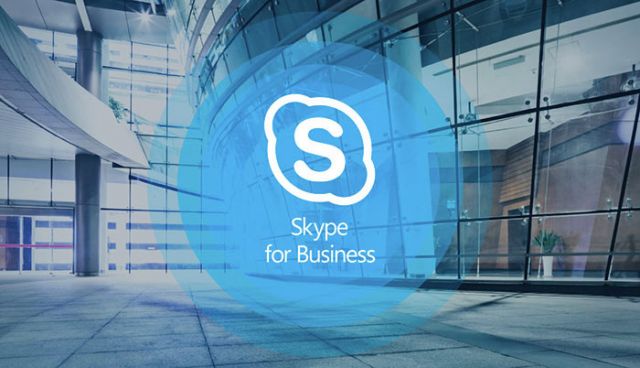
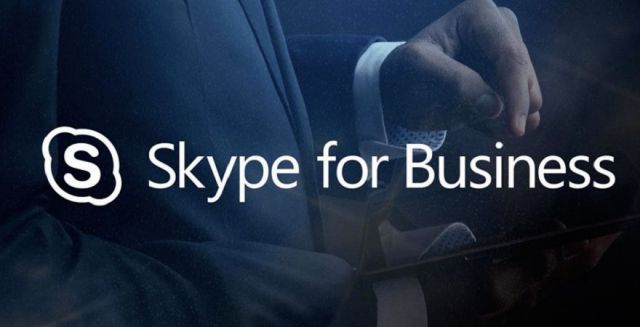
 Как пользоваться Clownfish for Skype
Как пользоваться Clownfish for Skype